Introdución al Registro Conciliación de Cuentas
Normalmente utilizará este registro para realizar conciliaciones bancarias, es decir, cuando necesite comprobar que las contabilizaciones en la cuenta bancaria que ha registrado en su base de datos de Standard ERP están incluidas en sus extractos bancarios. Para llevar a cabo esta tarea, siga estos pasos:
- Asegúrese de estar en el módulo Contabilidad o Caja y haga clic (Windows/macOS) o toque (iOS/Android) el botón [Registros] en el Centro de navegación. Haga doble clic o toque 'Conciliación de cuenta' en la lista resultante. Se abrirá la ventana 'Conciliación de cuenta'.
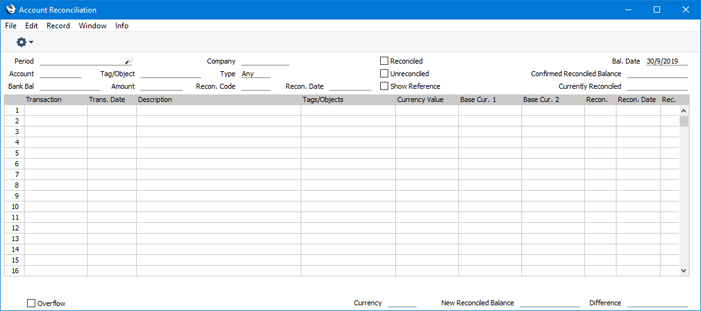
- Ingrese un período, usando 'Pegado especial' si es necesario para acceder a una lista de períodos de informe. El Período debe ser lo suficientemente grande para incluir todas las contabilizaciones (filas de transacciones) en la cuenta bancaria que aún no ha conciliado.
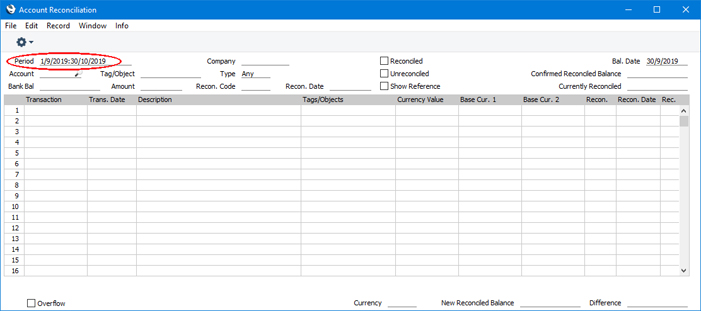
- Ingrese el número de cuenta que representa su cuenta bancaria. Si es necesario, especifique también un Objeto.
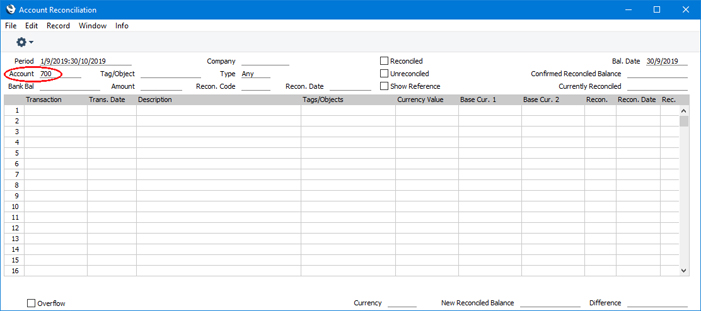
- Marque la casilla de verificación Sin Conciliar. Se enumerarán todas las contabilizaciones no conciliadas con la combinación Cuenta/Objeto especificada.
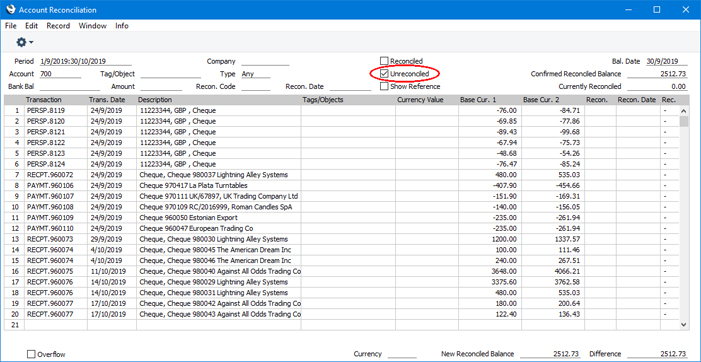
El saldo previamente conciliado se colocará en el campo Saldo conciliado confirmado en la esquina superior derecha de la ventana. Este es el saldo conciliado inmediatamente antes de Fecha Saldo (en el campo de arriba) y debe ser igual al saldo de apertura en el extracto bancario. El cambio de Fecha Saldo hará que se actualice el Saldo conciliado confirmado, pero tenga en cuenta que el cálculo del Saldo conciliado confirmado asume que las contabilizaciones se concilian en sus Fechas de transacción en lugar de sus Fechas de conciliación.
De forma predeterminada, la lista contendrá las contabilizaciones no conciliadas del período que especificó en el paso 2. Si necesita que se enumeren todas las contabilizaciones no conciliadas hasta el final del período (es decir, necesita que la fecha de inicio del período sea ignorado), seleccione la opción Ignorar Fecha Inicio Período p/Transac. sin Conciliar en la opción Opciones para Conciliación.
Si desea que se incluyan también las publicaciones conciliadas para la cuenta y el período, marque la casilla Conciliada.
Si ingresa una empresa y/o un tipo de transacción, solo se enumerarán las publicaciones para la cuenta especificada con la combinación Empresa/Tipo de transacción (en pestaña E de la ventana Asientos Contables). Por lo general, los campos Empresa y Tipo de transacción en la pestaña E de una fila de Transacción se completarán cuando se registren en las Cuentas de deudor y/o acreedor si está utilizando la opción Info. Factura en Asiento N/L en la opciónManejo de Ctas. Ventas y/o la opción Info Proveed. En Asiento. en Manejo de Cuentas Compras. Los campos Empresa y Tipo de transacción generalmente no se completarán cuando se registren en la cuenta bancaria.
Si el número de publicaciones sin conciliar es superior a 500, la casilla Incompleto en la parte inferior de la ventana se marcará automáticamente. Si esto sucede, ingrese un Período más corto para reducir el número de publicaciones en la lista.
La lista está en orden cronológico. Seleccione 'Ordenar por Monto' en el menú Operaciones (con el ícono 'cog', Windows/macOS) o el menú Herramientas (con el ícono 'llave inglesa', iOS/Android) para ordenar la lista por monto (la más grande primero).
En sistemas multiusuario, puede usar Grupos de Acceso para evitar que se incluyan publicaciones en cuentas confidenciales, como cuentas de salario, según el usuario que realice la conciliación. Para ello, enumere las cuentas confidenciales en el campo Block A/Cs en cada grupo de acceso, según corresponda.
Los campos en la columna Descripción contendrán tanto el Texto del encabezado de la Transacción como la Descripción de la fila de la Transacción que representa la publicación, separados por una coma. Si desea que la columna Descripción muestre la referencia de cada encabezado de transacción, marque la casilla Mostrar referencia antes de marcar Sin reconciliar y/o Conciliada Si marca la casilla Mostrar referencia después, la lista no se volverá a dibujar (seleccione 'Actualizar' en el menú Operaciones o Herramientas para volver a dibujar la lista con Referencias). - Compare la lista de contabilizaciones con el extracto bancario. Cuando una publicación se muestre correctamente en el estado de cuenta, ingrese una "R" en el campo Rec. e ingrese la fecha en Campo de fecha Conc.. El valor de contabilización se agregará al total Conciliado actualmente, que muestra el total conciliado durante la sesión, y a la cifra del Saldo conciliado nuevo, que representa el saldo de cierre de la Cuenta. Si la cuenta es una cuenta en moneda, las cifras del saldo conciliado actual y nuevo estarán en moneda.
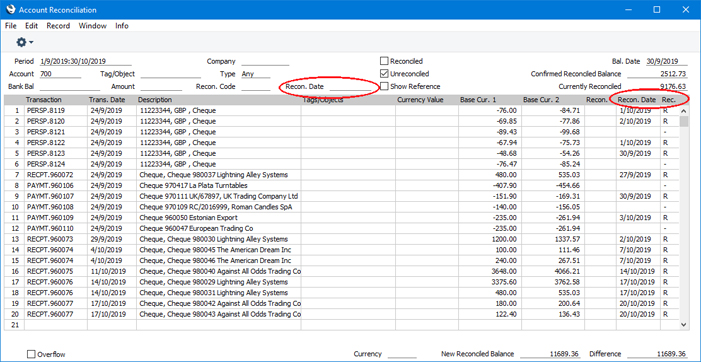
Si necesita usar la misma fecha como Fecha de conciliación para todas las publicaciones que concilia, ingrese esa fecha en el campo Fecha Concil. en el encabezado. Esta fecha no se copiará visiblemente en las filas que concilia, pero se asignará a cada publicación conciliada cuando confirme la conciliación (paso 10 a continuación). Puede anular la fecha del encabezado ingresando una fecha en una fila individual. Si necesita que sea obligatorio especificar una Fecha de conciliación, seleccione la opción Solicitar fecha de conciliación en Opciones para conciliación. Cuando confirme la conciliación, la conciliación no continuará si no hay una Fecha de conciliación que se pueda aplicar a una fila individual (es decir, no ha especificado una fecha en una fila o en el encabezado).
Si sabe que puede conciliar todas las publicaciones de la lista, seleccione "Marcar todas las filas como conciliadas" en el menú Operaciones o Herramientas. Se colocará una "R" en el campo Rec. en cada fila y las cifras del Saldo conciliado actual y el Saldo conciliado nuevo se actualizarán de manera apropiada.
Puede ingresar el saldo de cierre en el extracto bancario en el campo Saldo bancario en la esquina superior izquierda de la ventana. El campo Diferencia mostrará la diferencia entre el saldo bancario y el nuevo saldo conciliado. 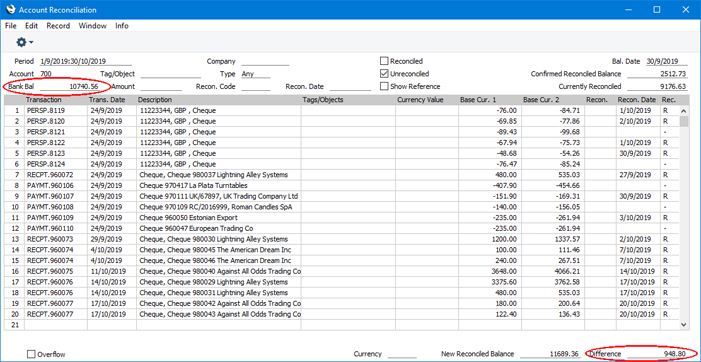
Si ingresa una Moneda en el campo Moneda en la parte inferior de la ventana, el Nuevo Saldo conciliado y la Diferencia se calcularán a partir de las contabilizaciones realizadas en la Cuenta especificada únicamente en la Moneda especificada. - Si una contabilización aparece en el extracto bancario pero no en la lista de contabilizaciones sin conciliar, debe agregar la contabilización al registro de transacciones. Ejemplos de tales publicaciones pueden ser pagos hacia o desde su cuenta mediante orden permanente o cargos bancarios.
Puede hacerlo sin cerrar la ventana 'Conciliación de cuenta' seleccionando 'Crear Asiento' en el menú Operaciones o Herramientas. Ingrese la Transacción siguiendo el procedimiento habitual descrito aquí. Cuando lo haya guardado, regrese a la ventana 'Conciliación de cuentas' y seleccione 'Actualizar' en el menú Operaciones o Herramientas. Todas las publicaciones en la Cuenta especificada en la nueva Transacción se agregarán a la lista de publicaciones sin conciliar.
- Si necesita inspeccionar una publicación, coloque el punto de inserción en la fila correspondiente y seleccione 'Abrir Asiento' en el menú Operaciones o Herramientas. Se abrirá la Transacción.
- Si el valor de una publicación que se muestra en la lista 'Conciliación de cuenta' difiere del que se muestra en el extracto bancario, debe usar la función 'Crear Asiento' para ingresar una transacción de corrección en el registro de transacciones . Alternativamente, use la función 'Abrir Asiento' para abrir y actualizar la transacción. Consulte Marca de Corrección para obtener detalles completos sobre la corrección y actualización de Asientos. Cuando haya hecho esto, regrese a la ventana 'Conciliación de cuentas', seleccione 'Actualizar' en el menú Operaciones o Herramientas y marque tanto la publicación original como la corrección como conciliadas.
- Puede asignar un código arbitrario a las contabilizaciones conciliadas en un día en particular o de un extracto en particular para que pueda identificarlas más adelante. Introduce el código en el campo Conc. en cada fila. También puede ingresar un Código Conciliar en el encabezado. El código se aplicará automáticamente a cada publicación conciliada cuando confirme la conciliación (paso 10 a continuación). Puede anular ese Código en una fila individual. Si necesita que sea obligatorio especificar un Código de conciliación, seleccione la opción Solicitar código de conciliación en la configuración Opciones para conciliación. Cuando confirme la conciliación, la conciliación no continuará si no hay un código de conciliación que se pueda aplicar a una fila individual (es decir, no ha especificado un código en una fila o en el encabezado).
En el ejemplo ilustrado a continuación, el Código de conciliación es el número del extracto bancario en el que se incluyeron las contabilizaciones:
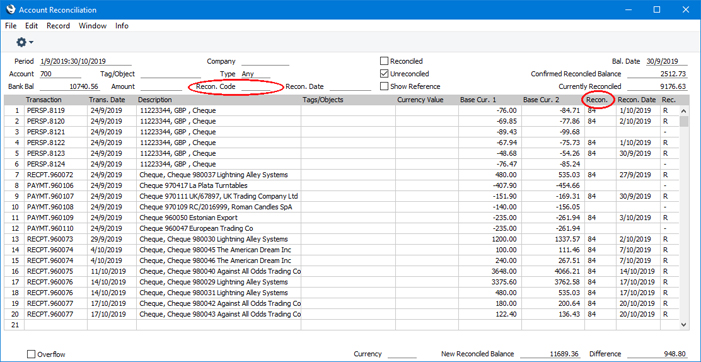
Para enumerar las contabilizaciones conciliadas con un Código particular, ingréselo en el campo Conc. en el encabezado antes de marcar la casilla Conciliado. Solo aquellas publicaciones con el código se incluirá en la lista resultante. También puede ejecutar el informe Conciliacion de Cuenta para que enumere las publicaciones conciliadas con un código particular.
Si la lista incluye publicaciones conciliadas, puede ordenarla por Código seleccionando 'Ordenar por Cod. Conciliacion' del menú Operaciones o Herramientas. El orden de clasificación será descendente, por lo que en Transacciones sin conciliar Los códigos estarán al final de la lista.
Puede usar la opción Reconciliation Descriptions para adjuntar descripciones más largas a sus Códigos, Si está usando esta configuración, puede usar 'Pegado especial' desde el encabezado y desde cada fila para elegir el código correcto. Puede hacer que estas descripciones más largas se impriman en el .
- Cuando haya verificado que las contabilizaciones en la lista coincidan con el extracto bancario y las haya marcado con "R" en el campo Rec, la cifra en el campo Nuevo saldo conciliado debe ser la igual al saldo de cierre en el extracto bancario. Si ingresó el saldo de cierre en el extracto bancario en el campo Saldo bancario, el campo Diferencia debe contener cero.
Tenga en cuenta que aún no ha guardado nada y cerrar la ventana ahora hará que pierda la información de conciliación que acaba de ingresar. Para guardar esta información, seleccione 'Confirmar conciliación' en el menú Operaciones o Herramientas. Puede hacerlo periódicamente o al final de la sesión de trabajo. Después de seleccionar 'Confirmar conciliación', se actualizarán las cifras de Saldo conciliado confirmado, Conciliado actualmente, Saldo conciliado nuevo y Diferencia y, si no ha marcado la casilla Conciliado, las contabilizaciones conciliadas se eliminarán de la lista.
! | Cerrar la ventana 'Conciliación de cuentas' sin haber seleccionado 'Confirmar conciliación' perderá todos los cambios realizados. |
Si aparece el mensaje "No se puede usar el tipo" cuando selecciona "Confirmar conciliación", la razón probable es que ha seleccionado la opción Bloquear filas de subsistema en transacciones generadas en Opciones de Transacción. Seleccionar esta opción no es compatible con utilizar el registro de Conciliación de Cuentas, ya que te impedirá marcar una fila de Asiento como Conciliado si está en un Asiento en el que el Tipo no es "M"
- Para cerrar la ventana 'Conciliación de cuentas', haga clic en el cuadro de cierre (Windows/macOS) o toque < (iOS/Android).
- El modulo contabilidad contiene dos informes que puede utilizar para ayudar con la tarea de conciliar el extracto bancario.
The Conciliacion de cuenta El informe es esencialmente una copia impresa de las contabilizaciones enumeradas en la ventana 'Conciliación de cuentas'. Puede utilizar este informe si prefiere comparar una impresión en papel con el extracto bancario.
El informe Conciliación bancaria tomará el saldo de cierre de su último extracto bancario y calculará un nuevo saldo, teniendo en cuenta todas las contabilizaciones sin conciliar. Este nuevo saldo debe ser el mismo que el saldo actual de la cuenta bancaria en su base de datos. Si los dos saldos son diferentes, la razón probable es que todavía hay al menos una contabilización sin conciliar que puede conciliar con el extracto bancario.
Opciones útiles Para facilitar la tarea de conciliación bancaria, se recomienda que, en el Libro mayor de compras, ingrese registros de pago separados para representar cada pago (por ejemplo, cada cheque) emitido y, en el Libro mayor de ventas, ingrese un solo registro de Recibo que registre cada pago. depositado en el banco en un solo comprobante de ingreso. Esto asegurará que las contabilizaciones individuales (filas de transacciones) coincidan con líneas individuales en el extracto bancario.
También debe pensar en la opción Fila separada por cliente en Bank A/C en la configuración Manejo Ctas. Ventas y la Fila separada equivalente por Fila de pago en la opción Bank A/C en la configuración Manejo Cuentas Compras. Si está utilizando estas opciones, la Transacción del modulo de contabilidad que resulte de un Recibo o Pago con varias filas contendrá una única contabilización en la Cuenta bancaria. Si está utilizando estas opciones, la Transacción contendrá publicaciones separadas en la Cuenta bancaria para cada fila de Recibo o Pago. La descripción de cada publicación mostrará el número de factura y el nombre del cliente (o el número de factura de compra y el nombre del proveedor), por lo que debe usar estas opciones si desea que esta información aparezca en la ventana 'Conciliación de cuen Error in Link (HW0203REPORTS_AC_Reconciliation,Informe Conciliación de Cuenta.
Configuración del saldo de aperturaComo se mencionó en el paso 4 anterior, cuando abre la ventana 'Conciliación de cuenta', la figura en el campo Saldo conciliado confirmado mostrará el saldo previamente conciliado y debe ser igual al saldo de apertura en el extracto bancario. Cuando abra la ventana 'Conciliación de cuenta' por primera vez en una nueva base de datos, el Saldo conciliado confirmado será 0,00, por lo que no coincidirá con el saldo de apertura en el extracto bancario. Para establecer el saldo conciliado confirmado en una nueva base de datos, siga estos pasos:
- Refiriéndose a la página Saldos iniciales en el modulo contabilidad, ingrese una Transacción en la contabilidad que contenga saldos iniciales para cada Cuenta. Esta transacción debe incluir una cifra de saldo inicial para su cuenta bancaria.
- Abra la ventana "Conciliación de cuenta" y marque la cifra del saldo inicial de su cuenta bancaria como conciliada, con una fecha de conciliación adecuada.
- Si usó la configuración Saldos Iniciales en lugar de una Transacción para registrar sus saldos iniciales, los saldos iniciales no aparecerán en la ventana 'Conciliación de cuenta'. En este caso, ingrese una Transacción con la misma fecha que sus registros de Saldos adelantados que contengan una contabilización a dos caras en su Cuenta bancaria, por el valor del saldo de apertura en el extracto bancario. Por ejemplo, si el saldo en su extracto bancario en la fecha de la Transacción con saldo de apertura es 700,00, ingrese dos filas en esa Transacción debitando 700,00 de la Cuenta bancaria y acreditando 700,00 en la misma Cuenta. Luego, abra la ventana 'Conciliación de cuenta' y marque la contabilización correcta (débito o crédito) como conciliada (con una fecha de conciliación adecuada) y deje la otra contabilización sin conciliar.
---
Volver a:
|
|
